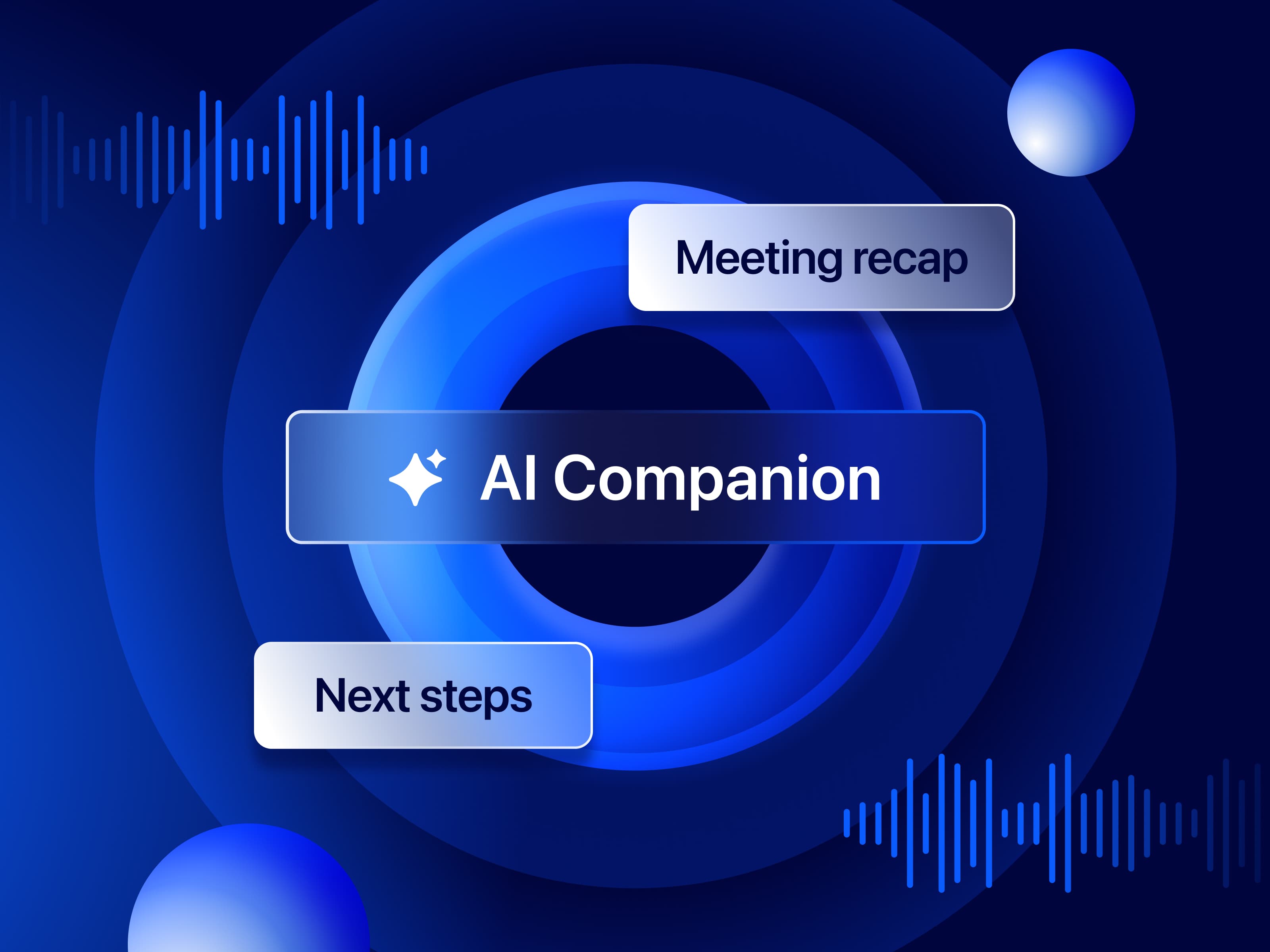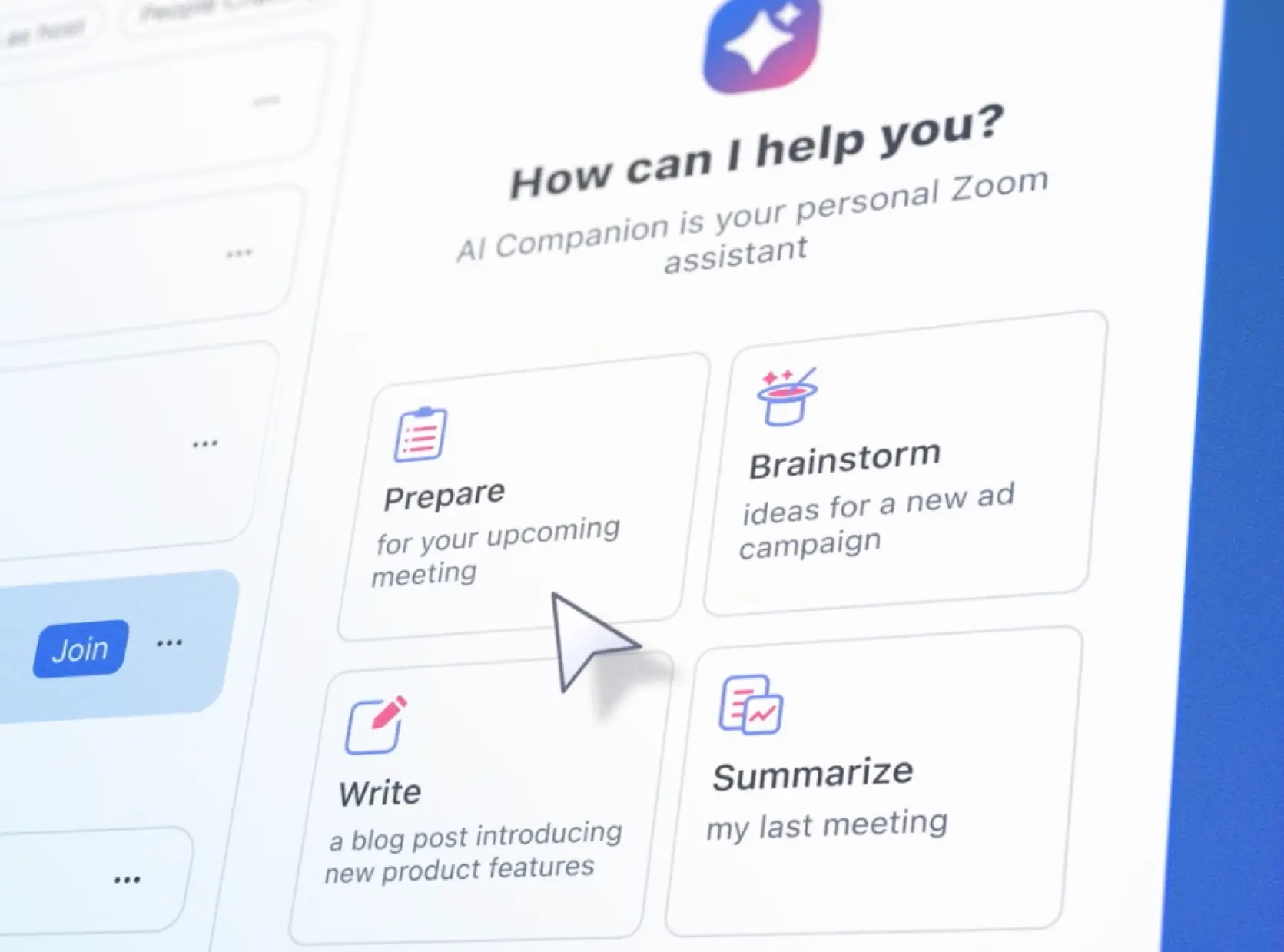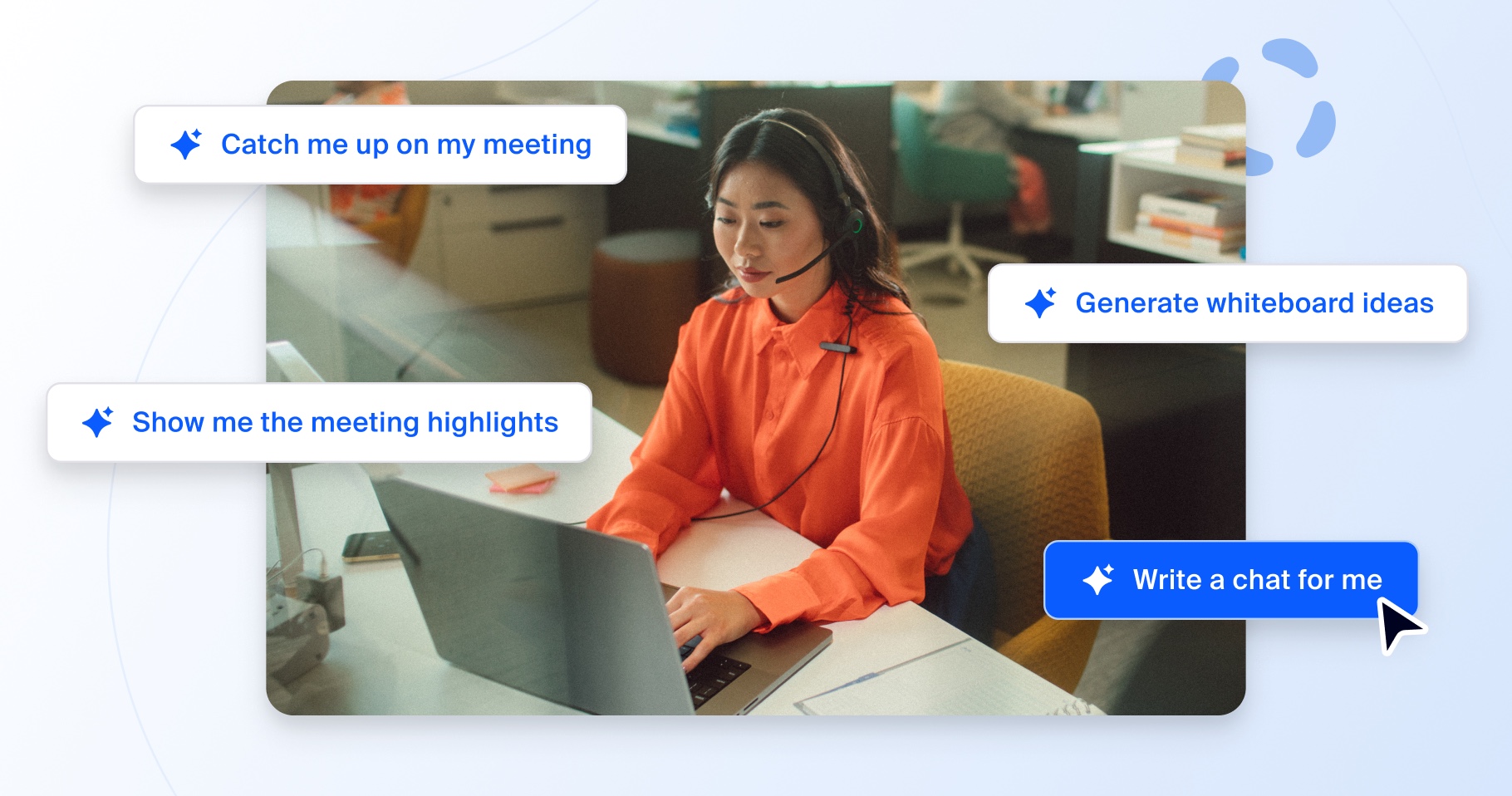Wenn Sie nach einer langen Arbeitspause zurückkommen, wirkt es auf viele überfordernd, einen wahren Berg von Chatnachrichten vorzufinden. Wenn Sie einen Chat-Thread mit Dutzenden von Antworten haben, machen Sie einen Rechtsklick auf den Originalbeitrag und wählen Sie „Mit AI Companion zusammenfassen“, anstatt jede einzelne Nachricht durchzulesen. Auf diese Weise können Sie Chats schneller nachholen und dennoch jederzeit die einzelnen Nachrichten lesen, wenn Sie genau wissen müssen, was gesagt wurde.
„Wenn Sie aus dem Urlaub zurückkommen und einen Thread mit über 100 Chat-Nachrichten vorfinden, ist die Wahrscheinlichkeit groß, dass Sie sie nicht alle davon durchlesen müssen. AI Companion erfasst zuverlässig die wichtigsten Punkte“, erzählt Josh Stanley, Spezialist für Vertriebsstrategie.
Auch haben Ihre Kollegen möglicherweise die Meetings aufgezeichnet, die Sie verpasst haben. Es wäre jedoch sehr zeitaufwändig, sich alle Aufzeichnungen anzuschauen. Mit AI Companion können Sie die intelligente Kapitel-Funktion der intelligenten Aufzeichnung nutzen, um nur diejenigen Teile der Meetings anzusehen, die für Sie relevant sind. Und wenn Ihr Meeting nicht aufgezeichnet, aber die Meeting-Zusammenfassung aktiviert wurde, können Sie stattdessen einfach die KI-generierte Meeting-Zusammenfassung lesen.